在日常办公中,WPS Office 是一个非常常用的工具,尤其是在处理表格数据时,许多用户可能会遇到需要合并多个表格的情况。这种需求可能源于不同的数据来源,或者是为了更好地整理和分析数据。接下来,我们就来聊聊如何在 WPS 中合并表格,包括一些小技巧和常见问题的解决方案。
首先,合并表格的基本思路就是把多个表格中的数据整合到一个表格里。这听起来简单,但实际上根据数据的复杂程度,操作起来可能会有一些挑战。无论你是想合并同类型的数据,还是想把不同来源的数据整合在一起,掌握一定的方法和技巧都非常重要。
合并表格的方式有很多,下面我们来看看几种常见的方法:
复制粘贴法:这是最简单直接的方法。你只需打开多个表格,选中需要合并的数据,然后复制(Ctrl+C)并粘贴(Ctrl+V)到目标表格中。这个方法适合数据量不大且结构相似的表格。
使用合并功能:WPS 提供了一些内置的合并功能,可以帮助你快速整合表格数据。在需要合并的表格中,选择需要合并的数据区域,然后点击“数据”菜单下的“合并”功能,按照提示进行操作。这种方法在处理较为复杂的数据时特别方便。
使用公式合并:如果你希望在合并数据的同时进行数据计算,可以使用一些公式,比如 、 等。你可以在目标表格中输入公式,引用其他表格中的数据。这种方法适合需要实时更新或动态计算的数据合并。
接下来,我们来具体看看如何在 WPS 中进行合并的操作步骤。
复制粘贴法
打开需要合并的源表格。
用鼠标选择需要合并的单元格,右键点击选择“复制”。
切换到目标表格,选择粘贴的位置,右键点击选择“粘贴”。
如果需要,可以使用“选择性粘贴”选项,选择只粘贴数值、格式等。
使用合并功能
打开 WPS 表格,选择“数据”选项卡。
展开全文
找到“合并”功能,点击进入。
在弹出的窗口中选择“合并区域”并选择需要合并的单元格。
根据需求选择合并方式,例如“求和”、“平均值”等,最后点击“确定”。
使用公式合并
在目标表格中选择需要填入结果的单元格。
输入公式,例如 ,其中 A1:A10 是需要合并的单元格区域。
按下回车键,结果会自动计算出来。
在合并表格时,有几个小细节需要注意:
数据格式一致性:确保你要合并的表格中数据格式一致,比如日期、数字、文本等,这样合并后才能确保数据的准确性。
避免重复数据:在合并过程中,可能会出现重复数据的情况。合并后,可以使用 WPS 的“数据工具”中的“删除重复项”功能来清理数据。
备份原始数据:在进行合并操作之前,最好对原始数据进行备份,以防不小心操作错误,导致数据丢失。
在合并表格的过程中,难免会遇到一些问题,下面列举几种常见的问题及解决方案:
合并后数据不正确:如果合并后的数据出现错误,首先检查数据源是否正确,确保没有遗漏或重复数据。
合并功能无法使用:如果合并功能无法正常使用,可以尝试重启 WPS,或者检查是否有更新版本可用。
公式引用错误:在使用公式合并数据时,如果发现结果不正确,检查公式中的单元格引用是否正确,避免出现绝对引用和相对引用混淆。
合并表格是 WPS Office 中一项非常实用的功能,掌握合并的方法和技巧,可以大大提高工作效率。在实际操作中,根据需要选择合适的合并方式,注意数据的一致性和准确性,能够帮助你更好地管理和分析数据。希望这些分享对你有所帮助,让你在使用 WPS 的过程中更加得心应手!如果你有其他问题,欢迎随时提问,我们一起探讨解决方案。
文章摘自:http://xiaoqijia.net/xqggl/30578.html返回搜狐,查看更多